
Comment transférer des photos HEIC d'un iPhone vers un PC : 4 méthodes éprouvées

Depuis iOS 11 bêta, les iPhones enregistrent automatiquement les photos au format HEIC par défaut. Si vous souhaitez transférer ces photos HEIC de votre iPhone vers un PC pour les sauvegarder, les modifier ou les organiser, vous pourriez rencontrer un problème. Actuellement, seuls les appareils Apple comme les iPhone, les iPad et Mac peuvent afficher et modifier les photos HEIC. Cela signifie que votre PC Windows risque de ne pas pouvoir ouvrir ou modifier ces photos après leur transfert.
Mais pas d'inquiétude ! Ce guide vous montrera comment transférer des photos HEIC sur votre PC et les convertir dans des formats plus courants comme JPG, PNG ou JPEG. Ainsi, votre PC pourra les lire et les modifier facilement.

Avant de passer aux étapes suivantes, commençons par une brève compréhension des fichiers HEIC.
Qu'est-ce que HEIC ?
HEIC est un format d'image propriétaire lancé par Apple en 2017, dont la forme complète est High-Efficiency Image Format. Pourquoi Apple introduit-il le format HEIC ? Étant donné que HEIC occupe seulement la moitié de la taille d'un fichier JPEG tout en conservant la même qualité d'image, les utilisateurs iOS seront moins susceptibles de recevoir le message « Impossible de prendre des photos. L'espace de stockage disponible est insuffisant. »
Quels appareils prennent en charge HEIC ?
À l'heure actuelle, seuls les appareils Apple prennent en charge le format HEIC, mais pas tous. Comme mentionné précédemment, seuls les appareils Apple sortis depuis 2017, par exemple les appareils iOS exécutant iOS 11 ou une version ultérieure et Mac équipés de macOS High Sierra ou d'une version ultérieure, prennent en charge les photos HEIC.
Si vous souhaitez transférer des photos HEIC spécifiques de votre iPhone vers votre PC, un outil comme Coolmuster iOS Assistant est une excellente option. Ce logiciel vous permet de prévisualiser facilement toutes vos photos HEIC et autres types de fichiers sur votre iPhone. Vous pouvez ensuite les transférer toutes en une seule fois ou sélectionner uniquement celles que vous souhaitez transférer.
Les points forts de Coolmuster iOS Assistant :
Comment transférer HEIC de mon iPhone vers votre PC de manière sélective ?
01 Installez et exécutez le logiciel sur votre PC. Connectez votre iPhone à l'ordinateur à l'aide d'un câble USB et cliquez sur l'option « Faire confiance » si vous y êtes invité. Une fois détecté par le programme, l'interface suivante s'affichera.

02 Cliquez sur « Photos » dans le panneau de gauche. Le logiciel commencera à analyser votre iPhone à la recherche de toutes les photos. Après un certain temps, toutes les photos de votre iPhone, y compris les photos HEIC/HEIF, s'afficheront.

03 Prévisualisez et cochez les photos HEIC à transférer. Cliquez sur le bouton « Exporter » dans le menu supérieur et choisissez un emplacement sur votre ordinateur pour enregistrer les photos transférées. Transférez ensuite les photos HEIC de l'iPhone vers le PC.
Guide vidéo :
Une fois que vous avez transféré vos photos iPhone, vous pouvez facilement convertir par lots des fichiers HEIC en JPEG en suivant ce guide étape par étape.
Imaginons que vous utilisiez la photothèque iCloud pour stocker les photos de votre iPhone. Dans ce cas, vous pouvez télécharger les photos HEIC sur votre PC depuis le site web iCloud.
Comment transférer HEIC sur votre PC à l'aide d'iCloud ?
1. Accédez aux « Réglages » de l'iPhone > « Appareil photo » > « Formats » > sélectionnez « Automatique » dans la section « Transfert vers Mac ou PC ». Une fois terminé, votre iPhone convertira les fichiers HEIC en JPG lors du transfert vers votre PC.
2. Connectez votre iPhone à un réseau Wi-Fi stable. Ouvrez ensuite « Réglages » > « iCloud » > « Photos » > activez « Photothèque iCloud » et « Mon flux de photos ». Toutes les photos de votre iPhone seront alors synchronisées avec iCloud .
3. Accédez à icloud.com depuis le navigateur de votre PC et connectez-vous avec les mêmes identifiant et mot de passe Apple que ceux utilisés sur votre iPhone. Ensuite, sélectionnez l'onglet « Photos » et téléchargez les images HEIC souhaitées sur votre PC.

Vous pouvez également utiliser AirDroid pour transférer des fichiers HEIC de votre iPhone vers votre PC sans compression. Comme AirDroid ne limite ni le format de fichier ni le modèle d'ordinateur, la transition est fluide.
1. Installez AirDroid depuis l'App Store sur votre iPhone et connectez-vous avec votre compte et votre mot de passe. Lancez-le et appuyez sur « Moi » en bas. Activez ensuite l'option « Convertir automatiquement les fichiers HEIC en JPG lorsque le récepteur ne prend pas en charge HEIC ».
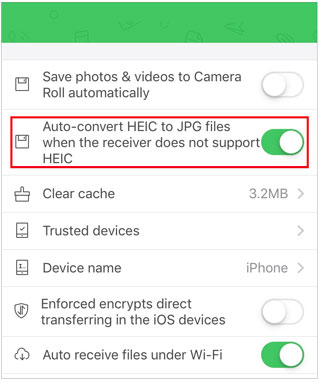
2. Ouvrez le site web.airdroid.com à partir d'un navigateur sur votre ordinateur et connectez-vous à votre compte AirDroid en saisissant la même adresse e-mail et le même mot de passe ou en scannant le code QR.
3. Une fois terminé, appuyez sur la section « Mes appareils » de votre application client AirDroid pour iPhone, sélectionnez votre PC dans la liste et appuyez sur l'icône de pièce jointe à côté du champ de saisie.
4. Choisissez l'option « Fichiers mobiles », sélectionnez les photos HEIC que vous souhaitez transférer et appuyez sur le bouton « Envoyer ».
5. Attendez que le processus de transfert soit terminé.

Croyez-le ou non, vous pouvez également transférer HEIC de l'iPhone vers le PC via un câble USB à condition que ces images soient sans DRM.
Voyons comment cela fonctionne :
1. Connectez votre iPhone au PC à l’aide d’un câble USB et déverrouillez votre iPhone.
2. Ouvrez une fenêtre de l'Explorateur de fichiers, appuyez sur « Ce PC » > double-cliquez sur le nom de votre iPhone sous l'option « Périphériques et lecteurs » > sélectionnez « Stockage interne » > « DCIM ».
3. Après avoir sélectionné les images HEIC que vous souhaitez transférer, copiez-les et collez-les sur le bureau de votre PC.

Comme vous pouvez le constater, transférer des fichiers HEIC d'un iPhone vers un PC est facile. Mais si vous préférez une méthode sûre, simple et fiable, Coolmuster iOS Assistant est le meilleur choix. Comme expliqué précédemment, il vous permet de prévisualiser toutes les images de votre iPhone et de sélectionner celles que vous souhaitez transférer. De plus, c'est le plus simple à utiliser : un seul clic ! N'hésitez pas à l'essayer !
Articles connexes:
Guide complet sur le convertisseur HEIC iMazing et ses 7 alternatives
Comment convertir un fichier HEIC en PNG en ligne ou hors ligne ? (6 méthodes simples)
Examen de CopyTrans HEIC : CopyTrans HEIC est-il sûr, gratuit et le meilleur à utiliser ?
HEIC vs JPEG : Quelle est la différence entre HEIC et JPG ? (Guide complet)





